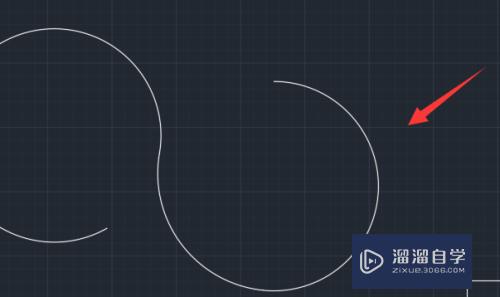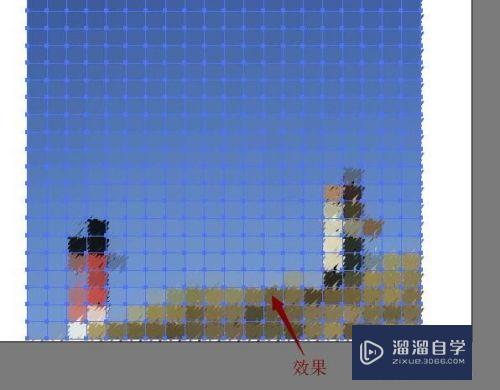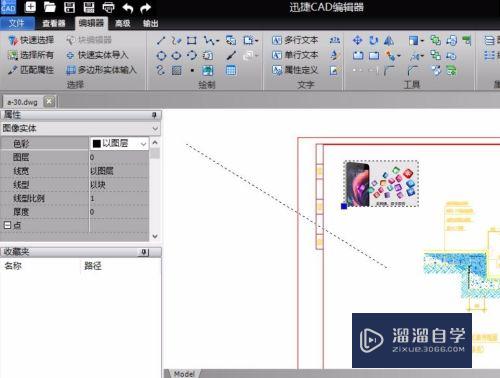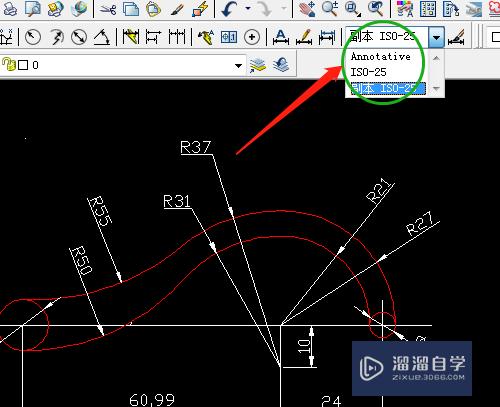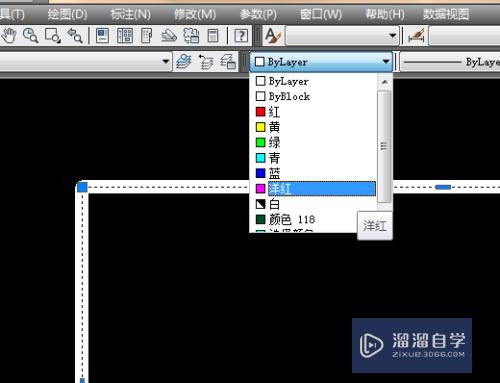CAD如何修改标注尺寸颜色(cad如何修改标注尺寸颜色不变)优质
我们会发现不管什么类型的CAD图纸。都会有标注。有时候为了让标注更加清晰。我们会添加引线。或者修改标注的颜色。那么CAD如何修改标注尺寸颜色?不清楚的小伙伴。可以看看下面的方法。
工具/软件
硬件型号:联想(Lenovo)天逸510S
系统版本:Windows7
所需软件:CAD2012
方法/步骤
第1步
第一种方法。选中标注的尺寸线。直接打开特性。在Bylayer里直接选择要更改的颜色。确认即可。这里我们选择蓝色的。确认后。看一下尺寸线变成了蓝色。






第2步
第二种方法。是通过修改标注样式来修改。

第3步
点开注释菜单下的“标注样式”。点修改。

第4步
把尺寸线那里选成想要的颜色。这里选蓝色。

第5步
再把尺寸界线那里选成想要的颜色。这里也选蓝色。

第6步
再把文字颜色那里点选成想要的颜色。这里还是选蓝色。

第7步
点确定。回到标注样式管理画面。点置为当前。点关闭。

第8步
现在来看看尺寸线变成想要的颜色了。
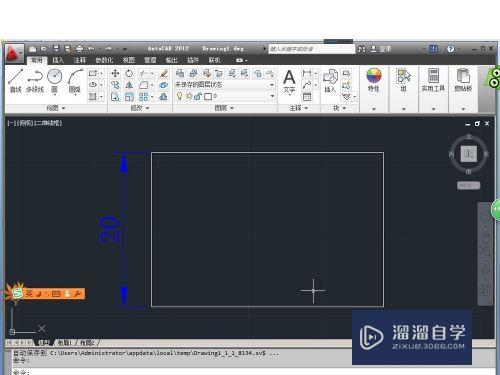
以上关于“CAD如何修改标注尺寸颜色(cad如何修改标注尺寸颜色不变)”的内容小渲今天就介绍到这里。希望这篇文章能够帮助到小伙伴们解决问题。如果觉得教程不详细的话。可以在本站搜索相关的教程学习哦!
更多精选教程文章推荐
以上是由资深渲染大师 小渲 整理编辑的,如果觉得对你有帮助,可以收藏或分享给身边的人
本文标题:CAD如何修改标注尺寸颜色(cad如何修改标注尺寸颜色不变)
本文地址:http://www.hszkedu.com/66875.html ,转载请注明来源:云渲染教程网
友情提示:本站内容均为网友发布,并不代表本站立场,如果本站的信息无意侵犯了您的版权,请联系我们及时处理,分享目的仅供大家学习与参考,不代表云渲染农场的立场!
本文地址:http://www.hszkedu.com/66875.html ,转载请注明来源:云渲染教程网
友情提示:本站内容均为网友发布,并不代表本站立场,如果本站的信息无意侵犯了您的版权,请联系我们及时处理,分享目的仅供大家学习与参考,不代表云渲染农场的立场!